Cum citești și răspunzi la SMS-uri de pe calculator
Cum citești și răspunzi la SMS-uri de pe calculator
În clipul de astăzi o să vedem cum putem citi SMS-urile primite pe telefon și cum putem răspunde la acestea, de pe orice device de prin casă, fie el laptop, tabletă, sau PC.
De ce este util să poți citi SMS-urile și să poți răspunde, de pe orice device, nu neapărat de pe smartphone?
– se poate întâmpla să ai foarte multă treabă de făcut la PC, de scris un document, să te ocupi de gestiunea unei firme și să nu ai smartphone-ul lângă tine.
– se poate întâmpla să ai telefonul la încărcat, într-o altă cameră sau într-o poziție incomodă care nu îți permite să te tot deplasezi lângă telefon pentru a citi și răspunde la SMS-uri.
– ești foarte comod și pur și simplu, pentru că se poate, vrei să poți citi și răspunde la SMS-urile primite pe smartphone, de pe orice PC, laptop sau chiar o tabletă.
Care sunt cerințele pentru a citi și răspunde la SMS-uri de pe PC sau laptop?
– Un telefon Android
– Aplicația Messages instalată pe telefon, aplicație care este gratuită și poate fi descărcată din Magazin Play.
– Un laptop sau un PC pe care aveți instalat oricare din browser-ele Edge, Google Chrome, Mozilla Firefox, Opera (funcționează cu oricare din browser-ele enumerate)
Cum funcționează posibilitatea de a citi și răspunde SMS-urilor primite pe telefon, de pe laptop sau PC?
Practic, prin accesarea adresei https://messages.android.com din browser-ul de pe PC sau laptop, ne autentificăm la un serviciu Google prin scanarea unui cod QR (care funcționează o singură dată, pe un singur dispozitiv, PC sau laptop).
Acest serviciu Google ne permite să reflectăm/oglindim în pagina browser-ului, ceea ce se întâmplă în aplicație Messages din telefon. Cu condiția ca pe telefon să lăsăm activată o conexiune la internet, WiFi sau date mobile (telefonul nu trebuie obligatoriu să se afle în aceeași rețea WiFi cu laptopul sau PC-ul și nici nu trebuie să se afle în vecinătatea/apropierea PC-ului sau laptopului)
Aplicația Messages de pe telefon comunică prin intermediul oricărei conexiuni la internet, cu pagina https://messages.android.com deschisă în browser-ul de pe PC sau laptop.
Dacă ștergeți un SMS sau o conversație de pe PC sau laptop, acesta va fi ștearsă și de pe telefon și invers.
Pe PC sau laptop veți primi notificări de tip pop up precum și notificări audio pentru fiecare SMS primit pe telefon. Ce mi-a plăcut mie este că atât pe telefon, în aplicația Messages cât și pe PC sau laptop, puteți activa tema Dark (întunecată)
Veți avea pe telefon (dacă doriți să activați din setările aplicației Messages) o aplicație de SMS cu temă întunecată, că tot e la modă Dark Mode, Black Mode și temele întunecate. O temă confortabilă și blândă pentru ochi plus îngăduitoare cu baterie telefonului dacă acesta are un display AMOLED.
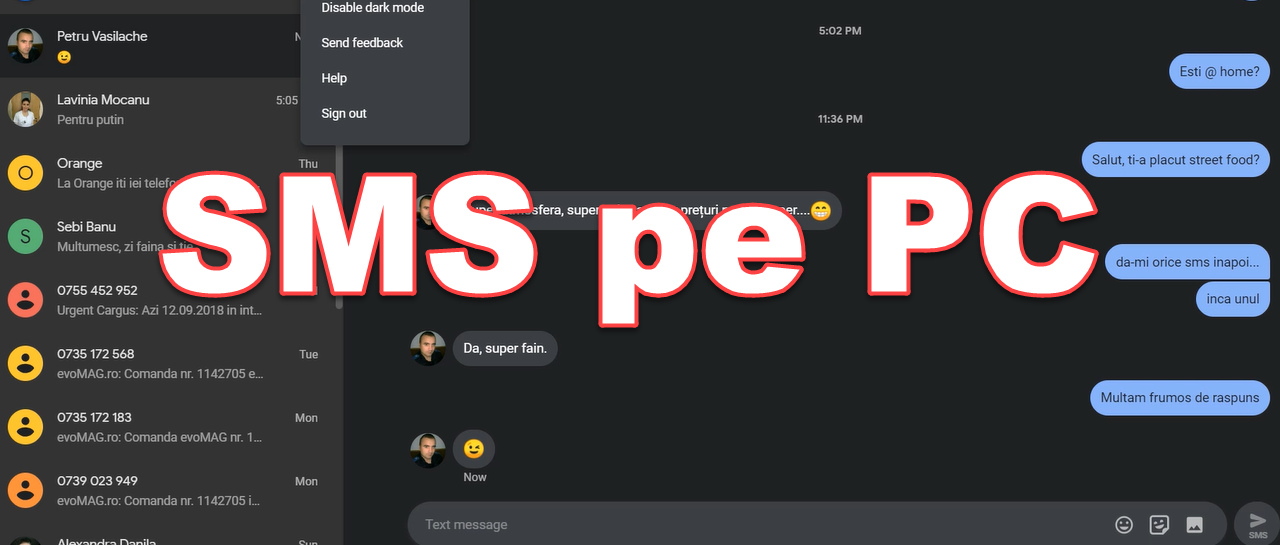






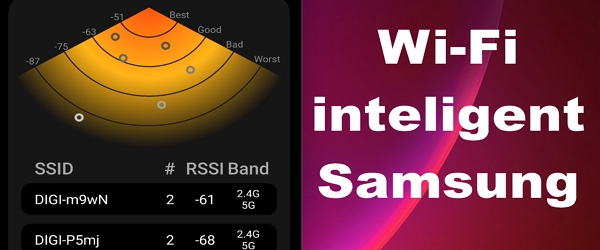

Salut.
Te rog că pe viitor dac poți face o serie de tutoriale despre Adobe Premier Pro. De la A la Z . Mulțumesc.
Din pacate nu pot folosi aceasta functie. Scanez codul si primesc eroarea “Something went wrong. Please try again later!” 🙁
Ai conexiune la internet pe telefon când faci treaba asta? Trebuie să fii conectat la internet pe telefon!
Interesant tutorial, dar mie personal mi-ar fi teama sa instalez o asemena aplicatie prin care pot sa citesc/scriu mesajele din telefon deoarece la tranzactiile bancare cu sume mai mari sau mai mici, eu trebuie “semnez” dupa ce primesc de la banca un sms de confirmare a tranzactiei, si mai primesc un cod de cifre. Poate gresesc eu si atunci ar trebui sa-mi spui tu, dragul meu Adrian, ca ar/ n-ar trebui sa-mi fac griji din acest punc de vedere
Atât timp cât nu te autentifici în toate browser-ele care îți cad în mână, nu cred că trebuie să-ți faci griji. O altă măsură este să nu bifezi “remember this PC” la autentificare și astfel ești mai în siguranță însă va trebui să scanezi codul QR de fiecare dată când accesezi pagina de citire a SMS-urilor.
Cred că nu crezi că dacă scanezi codul QR de pe un PC, tu vei putea accesa pagina de citire a SMS-urilor, de pe orice alt calculator, nu?
În caz că da, nu-i așa! Trebuie să scanezi codul QR de pe fiecare PC de pe care dorești să accesezi pagina de citire a SMS-urilor!
Sper că te-am lămurit
Azi incepe testarea sistemului Ro-alert.Am vrut sa vad cum setez telefonul.Am un Oneplus 3.
Setarea difera de la retea la retea.Setarea difera si de la telefon la telefon!!!
Pe Digi sunt date setarile la cateva zeci de telefoane si desigur Oneplus 3 nu e in lista!!!
Stie cineva ce se poate face ?
Eu am primit alerta și nu am făcut niciun fel de setări speciale. Dețin un OnePlus 6. Am văzut că și alți utilizatori cu OnePlus 3T sau 5, 5T au primit mesajul de alertă fără să facă setări în acest sens.
Foarte bune tutorialele.
Poti sa faci un tutorial despre Android Go si cum se poate instala si pe telefoane mai vechi .
Multumesc
Pentru trimis mesaje de pe calculator/laptop/smartphone, recomand nonoh.net . Există și servicii gratuite (măcar pentru primul mesajul), însă există riscul trimiterii de mesaje publicitare nesolicitate.
Nu ma intreaba daca folosesc Messages ca aplicatie implicita. Si, nici nu am meniu cu mai multe optiuni.
De ce? Am facut totul (pana aici) ca in tutorial.
Pentru că probabil ai un telefon vechi cu o versiune de Android veche
Asta e adevarat. Multumesc.
Folosește pushbullet.
AR FI INTERESANTA O APLICATIE PENTRU A SCRIE SI CITI MESAJE IN WHATSAPP
Ai deja această funcție construită în WhatsApp. Deschide WhatsApp, mergi sus și atinge cele 3 puncte din dreapta sus, apoi atinge WhatsApp Web și urmează pașii menționați acolo. Este foarte simplu!
Salutare!
Adrian, ar fi super sa ne arati si cum am putea initia apeluri telefonice din calculator tot asa, prin telefon.
Am o soluție și pentru acest lucru însă, din păcate, apelurile le poți doar iniția de pe PC sau laptop însă de vorbit va trebui să vorbești tot la telefon, să continui conversația pe telefon. Practic poți doar să îi dai comandă telefonului să sune sau să răspundă la un apel. Nu prea vad utilitatea in acest caz. Dacă apelul se putea iniția pe PC sau laptop (să fie redirecționat cumva pe PC sau laptop) mai era ceva dar așa?
Poți face ce am spus mai sus cu AirDroid pe care noi l-am mai prezentat deja și în trecut. Găești tutorialul căutând cu termenul AirDroid în căsuța de căutare din dreapta sus, de la noi de pe site
Foarte bun tutorialul,Mulțumesc!
Domnul Adrian ,respectuos vă rog, când puteți faceți un tutorial despre root la LG G4 H815.
Am găsit pe net ,dar dvs. explicați în altfel.
Tot cu ajutorul dvs. am făcut root la LG Optimus One P500.
Mulțumesc Cu Mult Respect! Ioan.
Buna aplicatia! Functioneaza perfect cu un xiaomi mi max 1 si cu un samsung note 3 !
Spune-mi , te rog cu ce controlezi telefonul de pe pc ?
pot sa citesc mesajele de pe telefon daca nu mai merge telefonul?
in cazul meu nu mai functioneaza am cartela scoasa.
Am un tel Motorola E3 cu Android 6.0
Am instalat aplicatia dar apoi m-am gandit ca nu o voi folosi si am dezinstalat-o.
Din pacate, mi-a disparut iconita Messages de pe ecran si nu stiu cum s-o fac sa apara din nou.
Te rog da-mi un sfat. Multumesc anticipat.
Urmaresc cu mult interes videotutorialele voastre. Sincere felicitari!
Am nevoie de ajutor, va rog.
Mi-a disparut iconita de Mesaje din Android 6.0.
Cum pot sa o recuperez? Va multumesc.
Am instalat aplicstia si am dezinstalat-o fara a o folosi. Dupa asta mi-a disparut iconita MESAJE de pe ecran. Am un Motorola cu Android 6.0. Cum fac sa reapara iconita Mesaje pe ecran? Te rog frumos, ajuta-ma!
Hello! Chiar nu raspunde nimeni aici??? Din cauza aplicatiei propusa aici, am ramas fara iconita Mesaje pe ecran. Ma asteptam la un raspuns cu o solutie de rezolvare a problemei, pareati un site serios.
Foarte util Video Multumesc